华硕触摸板驱动,本文章教您如何在华硕官网触控板驱动
触控板是笔记本不可缺少的一部分,虽然一般的用户很少的去使用,一般都是使用鼠标,不过,有用户多少还是会去使用,但是有用户却发现,华硕触摸板没有反应,这该怎么办呢?这可能是没有安装华硕触摸板驱动的原因,下面,小编就来教大家如何在华硕官网下载触控板驱动。
有使用过笔记本触摸板的用户就知道,触摸板的功能,用好了,不仅工作效率会提高很多,而且可以实现鼠标根本做不到的功能,那么笔记本电脑包的常备附件就可以减去鼠标和鼠标垫两样东西了。不过还需要驱动来支撑,下面,小编就来跟大家介绍在华硕官网下载触控板驱动。
如何在华硕官网下载触控板驱动
方法1:
确认到产品型号后,可以直接在服务与支持页面首页的搜索框中输入产品型号,或者在官网任意页面右上角的搜索框中输入产品型号,输入完毕后,搜索框下方会出现候选关键字,直接点击您的产品型号的候选关键字,即可直达驱动下载页面

触控板驱动载图1
也可以在输入产品型号以后,点击搜索框右侧的点击进行搜索,在搜寻结果列表中找到您的产品型号,然后点击下方的“服务与支持”进入驱动下载页面
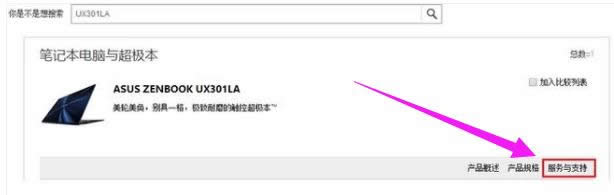
触控板驱动载图2
方法2:
可以手动选择产品型号直达驱动下载。页面点击服务与支持首页搜索框右侧的图标,然后在弹出的菜单中“选择手动选择产品”
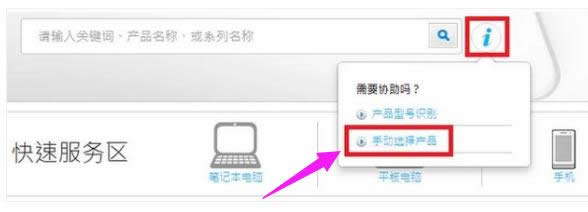
华硕载图3
选择您的产品所属的产品类别
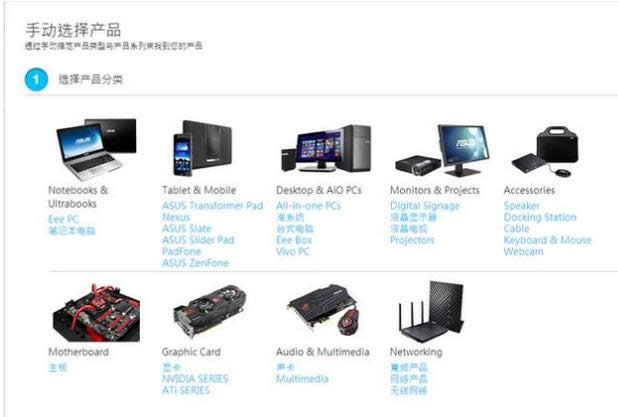
华硕载图4
按页面提示在下拉列表中选择具体产品型号,选择完毕后,点击右侧的“驱动程序和工具软件”直达驱动下载页面
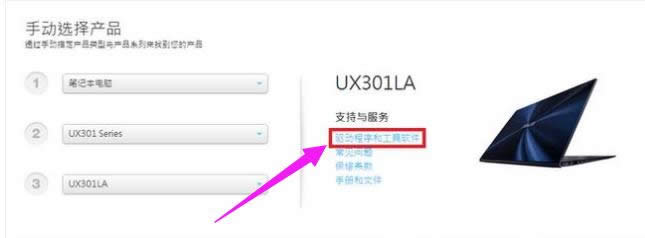
触控板驱动载图5
下载驱动程序:在驱动下载页面,点击“驱动程序和工具软件”下的“请选择作业系统”下拉列表,在下拉列表中选择您需要的操作系统版本
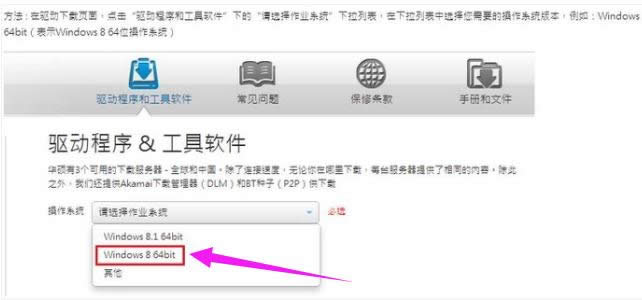
下载驱动载图6
选择系统版本后,页面下方会自动显示该机型的驱动程序,
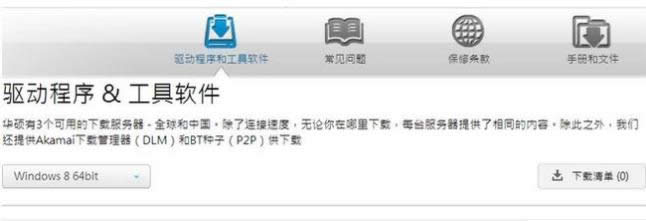
触控板驱动载图7
点击需要下载的驱动程序类别,然后点击右侧的图标开始下载
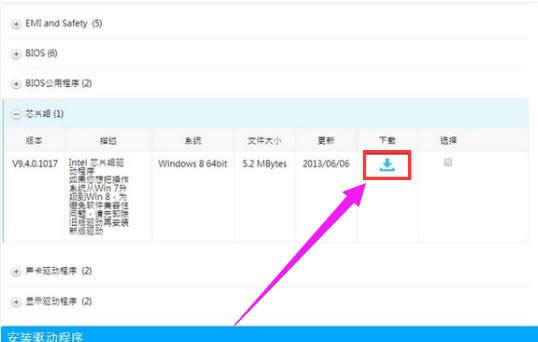
触摸板载图8
驱动程序默认为.ZIP格式,下载完成后,找到该驱动程序文件,将该文件解压缩
在解压缩后的文件中找到Setup.exe或者AsusSetup.exe文件,双击并按照提示运行以安装该驱动程序。
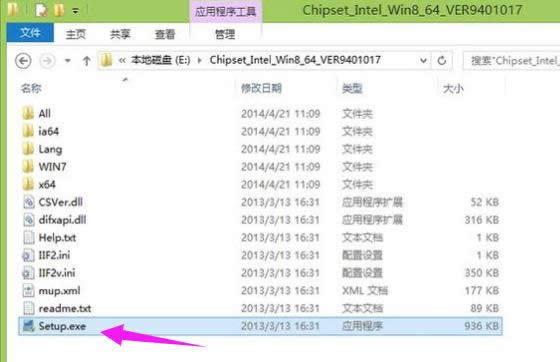
触控板驱动载图9
以上就是在华硕官网下载触控板驱动的操作方法了。
……